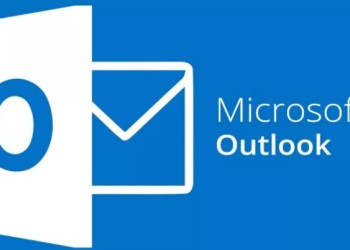Как запросить архив сообщений в ВК и можно ли это сделать? К счастью для тех, кто хочет посмотреть на удаленную информацию – да, такая возможность есть! К вашим услугам специальная функция, позволяющая просмотреть историю за некоторый период времени.
Особенности опции
Перед тем, как скачать архив сообщений ВК, нужно разобраться, что вообще представляет собой эта возможность. В социальной сети есть специальная опция, позволяющая выгрузить все интересующие вас материалы – не только переписку, но и многое другое.
Как раз о типах данных стоит упомянуть отдельно:
- Информация профиля
- Платежи
- Реклама
- Поддержка (обращения, запросы и и.д.)
Учтите, что данные хранятся определенное время – поэтому не стоит задаваться вопросом, а почему в архиве ВК не все сообщения. Срок хранения информации может варьироваться, в основном – от полугода до года. Все, что передавалось ранее, удаляются полностью и безвозвратно, стираются с серверов социальной сети.
А во-вторых, внутри вы не найдете удаленных вами или собеседником входящих/исходящих. Эти данные на серверах не хранятся!
Чтобы удалить архив сообщений в ВК навсегда, не придется ничего делать – процесс автоматизированный, исходящие и входящие сами удаляются через полгода после отправки/получения. Повлиять на это нельзя!
Вы можете отдельно сохранить для себя всю переписку и открывать ее на компьютере – информация хранится в удобном ZIP-архиве. Но вот увеличить/уменьшить длительность хранения на серверах у вас не получится.
Как получить данные?
Первый шаг к тому, как получить архив сообщений ВК – найти соответствующий раздел в службе поддержки социальной сети. Это несложно, давайте приступать без лишних предисловий!
Узнай, как отправить пустое сообщение в ВК другому человеку.
- Откройте соцсеть и авторизуйтесь;
- На странице своего профиля найдите иконку аватара наверху справа;
- Нажмите на небольшую стрелку, откроется дополнительное меню;
- В появившемся окошке ищем кнопку «Помощь».
Важно: мы рассказываем о том, как запросить архив сообщений ВК через десктопную версию в браузере.
Тоже самое вы можете сделать через мобильное приложение – вот так:
- Откройте приложение – вы сразу автоматически попадете на главную страницу;
- Найдите наверху слева значок аватара и нажмите на него;
- Появится боковая панель, где есть кнопка «Настройки»;
- Нажимаем на этот значок, пролистываем открывшееся меню и переходим к вкладке «Помощь».
Мы на шаг ближе к тому, как посмотреть архив сообщений в ВК! Дальнейшие шаги не отличаются – вне зависимости от того, какой версией вы пользуетесь, мобильной или десктопной.
Хотите добавить пользователя в ICQ по номеру телефона? Инструкция по ссылке.
- Во вкладке «Помощь» есть несколько разделов, они отмечены специальными иконками;
- Находим блок «Приватность» и нажимаем на иконку, чтобы открыть полный список вопросов раздела;
- Здесь вы сразу увидите кнопку «Как просмотреть архив сообщений в ВК»;
- В открывшейся статье есть много полезной информации – но сейчас нас интересует кликабельная ссылка!
Вы будете автоматически перенесены на страницу «Защита данных», где можно выгрузить данные о себе и скачать архив сообщений в ВК. Для этого достаточно просто нажать на кнопку «Запросить» и подождать.
Обращаем ваше внимание, что процесс может занять определенное время – ждать моментального результата не стоит. Иногда обработка данных идет несколько часов.
Перед вами появится небольшое окно, в котором будут перечислены виды экспортируемой информации, а также планируемое время ожидания ответа. Нужно еще раз нажать на кнопку подтверждения – и запастись терпением, скоро архив будет в ваших руках!
Если вы запрашиваете, как архивировать сообщения в ВК через мобильное приложение, помните: результат в виде архива можно скачать только через браузер (как десктопный, так и мобильный), но не через приложение.
Удаление данных
А теперь нужно уделить внимание другому важному вопросу – как удалить архив сообщений в ВК?
1. Вы можете самостоятельно удалить полученный архив, если перейдете по ссылке.
2. Можно ничего не делать – архивированные данные исчезнут автоматически спустя семь дней после осуществления запроса.
Важно: после удаления архива все данные остаются на серверах, где и будут храниться некоторое время в соответствии с законодательством РФ. Если вас интересует, как удалить сообщения из архива ВК – нужно сначала убрать эти сообщения из диалогов мессенджера.
После получения заархивированной информации вы не сможете восстановить переписку там, где она была ранее, если вы самостоятельно очистили диалоги.